
Solo 4 passaggi (rapidi e facili) per impostare una VPN su Oculus Quest 2 o 3 nel 2024
- 1. Scegli una VPN veloce. Consiglio ExpressVPN perché offre le velocità più elevate sul mercato e funzioni di sicurezza avanzate.
- 2. Attiva la modalità Sviluppatore sul tuo account Oculus. Dovrai prima registrarti come sviluppatore e creare un’organizzazione, poi andare alle Impostazioni di Oculus per abilitare la modalità Sviluppatore.
- 3. Scarica e installa SideQuest. Questa app ti consente di sfogliare app e giochi per il tuo dispositivo Oculus Quest.
- 4. Scarica e installa l’APK della VPN. Accedi al tuo account VPN e connettiti a un server.
Consiglio sempre di usare una VPN con Oculus Quest. Una VPN cripta le tue connessioni online su Oculus Quest, rendendo difficile per chiunque tracciare le tue attività o infiltrarsi nel tuo dispositivo, e impedisce la riduzione della banda (throttling) da parte dell’ISP. Inoltre, le VPN cambiano la tua posizione permettendoti di connetterti a uno dei loro server sparsi nel mondo, il che significa che potrai giocare a giochi disponibili in diverse regioni e provare giochi a cui potrebbe non essere possibile accedere dalla tua posizione attuale.
Installare una VPN su Oculus Quest è un po’ complicato perché il dispositivo non supporta nativamente le VPN, quindi non potrai scaricare la VPN sul dispositivo come faresti su PC o smartphone. Se segui le indicazioni corrette, però, il processo di configurazione di una VPN su Oculus Quest è per lo più privo di problemi.
Ho creato questa guida per mostrarti come impostare facilmente una VPN su Oculus Quest e come risolvere i problemi più comuni. Ho anche selezionato le migliori VPN per Oculus Quest. La mia soluzione preferita è ExpressVPN perché offre velocità di prim’ordine e ottime funzioni di sicurezza. Nota del redattore: ExpressVPN e questo sito fanno capo allo stesso gruppo di proprietà.
PROVA SUBITO EXPRESSVPN PER OCULUS QUEST
Le migliori VPN per Oculus Quest nel 2024
- 🥇1. ExpressVPN: La migliore VPN in assoluto per Oculus Quest nel 2024, velocissima e con una sicurezza di livello superiore.
- 🥈2. Private Internet Access: Funzionalità di sicurezza di alto livello per mantenerti sicuro e anonimo mentre utilizzi Oculus Quest.
- 🥉3. CyberGhost VPN: Ottima VPN con server dedicati allo streaming e al gaming per un’esperienza su Oculus Quest senza lag.
🥇1. ExpressVPN: La miglior VPN per Oculus Quest nel 2024
ExpressVPN è la VPN più raccomandata per Oculus Quest 2 o 3 perché offre funzionalità di sicurezza di prim’ordine, mantiene le velocità più elevate del settore, propone un’app intuitiva anche in italiano, compresa un’app nativa per router, e supporta perfettamente lo streaming.
Ho registrato delle velocità eccezionali con ExpressVPN grazie al suo protocollo proprietario Lightway. Nei miei test, tutti i siti e i video in HD si sono caricati all’istante, ho riscontrato un ping molto basso e sono riuscita a giocare senza alcun lag.
ExpressVPN è estremamente sicura. Include:
- Protezione anti-DDoS. Tutti i server di ExpressVPN includono la protezione anti-DDoS, quindi se qualcuno prova a lanciare un attacco DDoS contro il server VPN, non ci riuscirà.
- Protezione completa dalle perdite. ExpressVPN ha una protezione dalle perdite DNS, WebRTC e IPv6, il che significa che il tuo vero indirizzo IP e la tua posizione rimarranno anonimi durante tutte le attività online sul tuo dispositivo Oculus Quest. Ho effettuato più di 10 test su ExpressVPN e non ho riscontrato perdite.
- Threat Manager. Impedisce agli tracker di annunci di spiare la tua navigazione su Oculus Quest e blocca i siti malevoli.
- Server RAM-only. ExpressVPN non memorizza dati su unità fisiche e cancella tutti i dati ad ogni riavvio dei server.
- Politica “no-log” verificata. La politica “no-log” di ExpressVPN è stata verificata e comprovata più volte in modo indipendente.
- Perfect forward secrecy. Questa funzionalità di sicurezza cambia la chiave di cifratura per ogni sessione, riducendo la quantità di dati a cui potenziali hacker potrebbero avere accesso.
Inoltre, è una delle poche VPN sul mercato a offrire un’app dedicata per i router, facilissima da installare (ho impiegato circa 10 minuti per configurarla sul mio router). Una volta configurata la VPN sul router, ogni dispositivo connesso è risultato coperto dalla VPN. ExpressVPN vende anche un proprio router, chiamato Aircove, che include protezioni VPN integrate.
ExpressVPN è la mia VPN preferita per lo streaming. Funziona con affidabilità con più di 100 piattaforme di streaming, tra cui Netflix (con oltre 10 cataloghi di contenuti), Hulu, Amazon Prime Video, Mediaset Infinity, La7, TV8 Discovery Italia, Swisscom TV e molte altre, il che è il motivo per cui l’abbiamo classificata come la nostra VPN n°1 per lo streaming.
Inoltre, adoro come ExpressVPN supporti il cloud gaming come Xbox Cloud Gaming. In questo modo, non hai nemmeno bisogno di utilizzare una console Xbox.
Se hai bisogno di aiuto, puoi chattare con gli operatori di supporto in italiano o consultare gli articoli di assistenza di ExpressVPN, disponibili anche in italiano.
ExpressVPN offre diversi piani a partire da US$ 4,99 / al mese. Tutti i piani sono coperti da una garanzia di rimborso di 30 giorni.
Leggi la nostra recensione completa di ExpressVPN
🥈2. Private Internet Access: Eccezionali funzionalità di sicurezza
Private Internet Access (PIA) dispone di avanzate funzionalità di sicurezza e privacy che proteggono tutte le tue attività online su Oculus Quest. Queste includono una protezione completa dalle perdite (DNS, WebRTC e IPv6), server RAM-only, perfect forward secrecy e una politica “no-log” verificata. Dispone anche di una protezione anti-DDoS per fare gaming ininterrottamente sul tuo Oculus Quest.
Sono una grande fan di PIA MACE, che è il miglior strumento di blocco delle pubblicità sul mercato. Nei miei test ha bloccato tutte le pubblicità su ogni sito visitato e tutti i siti HTTPS sospetti, quindi ti mantiene al sicuro da annunci dannosi e siti malevoli mentre navighi con il tuo visore Oculus Quest.
PIA ha raggiunto delle velocità elevate nei miei test. I siti e i video in HD si sono caricati immediatamente e ho potuto giocare con minime interruzioni. Detto ciò, PIA è più lenta rispetto a ExpressVPN.
Mi piace il fatto che PIA funzioni con più di 30 famosi siti di streaming come Netflix (US, UK, IT e altri), Hulu, Max, Disney+ IT, RaiPlay e altri. Dispone anche di server dedicati allo streaming in più di 5 Paesi, come USA, Regno Unito, Giappone, Germania, Svezia, Finlandia e Danimarca.
PIA offre supporto manuale per router (a differenza di ExpressVPN, che ha un’app per router). La buona notizia è che funziona con i principali firmware per router, come AsusWRT e DD-WRT, e fornisce guide di configurazione utili e abbastanza semplici da seguire.
Penso sia ottimo che tutte le app di PIA siano impostate per raccomandare le impostazioni predefinite, quindi non devi preoccuparti di configurarle. Ma sono disponibili anche in italiano e sono molto personalizzabili, perché puoi cambiare i livelli di cifratura (AES a 128 bit o AES a 256 bit) e le impostazioni dei proxy per ottenere connessioni più rapide e stabili su Oculus Quest.
Private Internet Access offre dei piani davvero economici a partire da US$ 2,19 / al mese. Tutti i piani sono supportati da una garanzia di rimborso di 30 giorni.
Leggi la nostra recensione completa di Private Internet Access
🥉3. CyberGhost VPN: Server dedicati per streaming e gaming
CyberGhost VPN ha server dedicati allo streaming e al gaming, ottimizzati per funzionare con specifici servizi di streaming e fornire un basso ping per raggiungere velocità più elevate durante il gioco.
Dispone di più di 100 server per lo streaming per oltre 50 app come Netflix (US, UK, IT e altri cataloghi), Amazon Prime Video (US, UK, IT e altri cataloghi), BBC iPlayer, RaiPlay e altri. CyberGhost offre inoltre più di 70 server dedicati al gaming negli USA, nel Regno Unito, in Germania e in Francia.
Questo provider VPN ha raggiunto delle velocità piuttosto elevate nei miei test. Ci sono voluti 1-2 secondi per caricare i siti e i video in HD, e sebbene abbia registrato un po’ di lag nei miei giochi online, la qualità non è risultata compromessa. Tuttavia, CyberGhost non raggiunge le velocità di ExpressVPN.
Mi piace il fatto che CyberGhost offra delle funzionalità di sicurezza avanzate, come server RAM-only, perfect forward secrecy e una politica “no-log” verificata. Inoltre, tutti i suoi server dispongono della protezione anti-DDoS. Sebbene lavori con molti router diversi, CyberGhost non ha un’app nativa per router, come ha invece ExpressVPN. In aggiunta, le sue app sono intuitive e disponibili anche in italiano.
Sono una fan della funzionalità Regole intelligenti di CyberGhost. Ti permette di personalizzare le preferenze di connessione. Ad esempio, puoi impostare CyberGhost perché si connetta automaticamente a un server quando rileva una rete Wi-Fi non sicura o perché si colleghi al server più veloce non appena avvii l’app.
I piani di CyberGhost VPN partono da US$ 2,19 / al mese. I piani a lungo termine hanno una garanzia di rimborso di 45 giorni, mentre i piani mensili prevedono una garanzia di rimborso di 14 giorni.
Leggi la nostra recensione completa di CyberGhost VPN
Nota del redattore: Intego, Private Internet Access, CyberGhost ed ExpressVPN sono di proprietà di Kape Technologies, la nostra società madre.
Confronto delle migliori VPN per Oculus Quest 2 o 3 nel 2024
Nota del redattore: Intego, Private Internet Access, CyberGhost ed ExpressVPN sono di proprietà di Kape Technologies, la nostra società madre.
Come scegliere la miglior VPN per Oculus Quest 2 o 3 nel 2024
- Cerca una VPN compatibile con Oculus Quest. Oculus Quest non supporta nativamente le VPN, quindi dovrai fare il sideload della VPN sul dispositivo, configurarla sul router o condividere una connessione VPN dal tuo PC. Ogni VPN nella mia lista ha un file APK scaricabile su Oculus Quest e un buon supporto per router.
- Considera la velocità. Tutte le VPN rallentano la tua connessione, perché cifrano il traffico e lo inviano attraverso uno dei loro server. Con le migliori VPN, non noterai alcuna latenza. Nei miei test, ExpressVPN ha registrato le velocità più elevate.
- Controlla la rete dei server. Una vasta rete di server significa che avrai le velocità più rapide possibili, indipendentemente da dove ti trovi nel mondo. Ciò aumenta anche la probabilità di trovare un server nel tuo Paese di origine per accedere a giochi locali e fruire dei cataloghi dei servizi di streaming.
- Trova una VPN con robuste funzionalità di sicurezza. Tutte le VPN in questa lista includono funzionalità standard del settore, come la crittografia AES a 256 bit, un kill switch che ti disconnette da Internet se la tua connessione VPN dovesse cadere per prevenire perdite di dati, una politica “no-log” e una protezione anti-DDoS.
- Ottieni una VPN che offra un buon rapporto qualità/prezzo. Raccomando solo VPN che offrono piani convenienti con una generosa garanzia di rimborso e possibilità di connessioni simultanee.
Quali sono i vantaggi dell’installazione di una VPN su Oculus Quest?
- Navigazione sicura. Una VPN cripta tutto il traffico Internet sul tuo Oculus Quest, rendendolo illeggibile. Ciò significa che il tuo fornitore di servizi internet (ISP) o qualsiasi altra terza parte non può monitorare la tua navigazione, con chi chatti sui social media o quanto tempo trascorri giocando.
- Gaming sicuro. Molte VPN includono una protezione anti-DDoS (Distributed Denial of Service), evitando che altri giocatori possano causare rallentamenti della rete o addirittura disconnetterti.
- Accesso a giochi e servizi di streaming locali. Una VPN nasconde il tuo indirizzo IP e te ne assegna uno nuovo corrispondente alla località del server a cui sei connesso. Se viaggi all’estero, puoi connetterti a un server nel tuo Paese di origine per accedere a giochi bloccati regionalmente su Oculus Quest. Anche se in teoria potresti fare lo stesso con i servizi di streaming, ciò potrebbe essere considerato una violazione del diritto d’autore e noi non incoraggiamo la pratica.
- Evita il throttling della larghezza di banda. Gli ISP rallentano la tua connessione Internet se rilevano un elevato consumo di dati, che di solito avviene durante lo streaming di video in HD e 4K o il gaming. Una VPN cripta tutto il traffico sul tuo Oculus Quest, così gli ISP non ridurranno le velocità di connessione in base alle tue attività online.
- Protezione su reti Wi-Fi pubbliche. Le reti Wi-Fi pubbliche, come quelle di bar e hotel, non sono sicure, lasciando i tuoi dati potenzialmente esposti. Dato che una VPN cripta tutto il tuo traffico, chiunque tenti di accedervi vedrà solo informazioni indecifrabili.
- Riduzione di lag e latenza. Una VPN può ottimizzare le velocità di gioco nelle partite multiplayer VR online connettendo il tuo Oculus Quest a un server di gioco più diretto.
Come installare una VPN su Oculus Quest 2 o 3 (guide passo-passo)
Esistono diversi modi per configurare una VPN su Oculus Quest, tra cui il sideload dell’app VPN sull’Oculus Quest, la condivisione di una connessione VPN dal PC e la configurazione della VPN sul router per assicurarne la protezione. Ho creato guide dettagliate passo-passo per tutti questi metodi:
Scarica un file APK
- Crea un account sviluppatore Oculus. Clicca su questo link https://developer.oculus.com/sign-up/ e crea un nome utente e una password. Ci sono anche opzioni per accedere con il tuo account Facebook o Instagram.
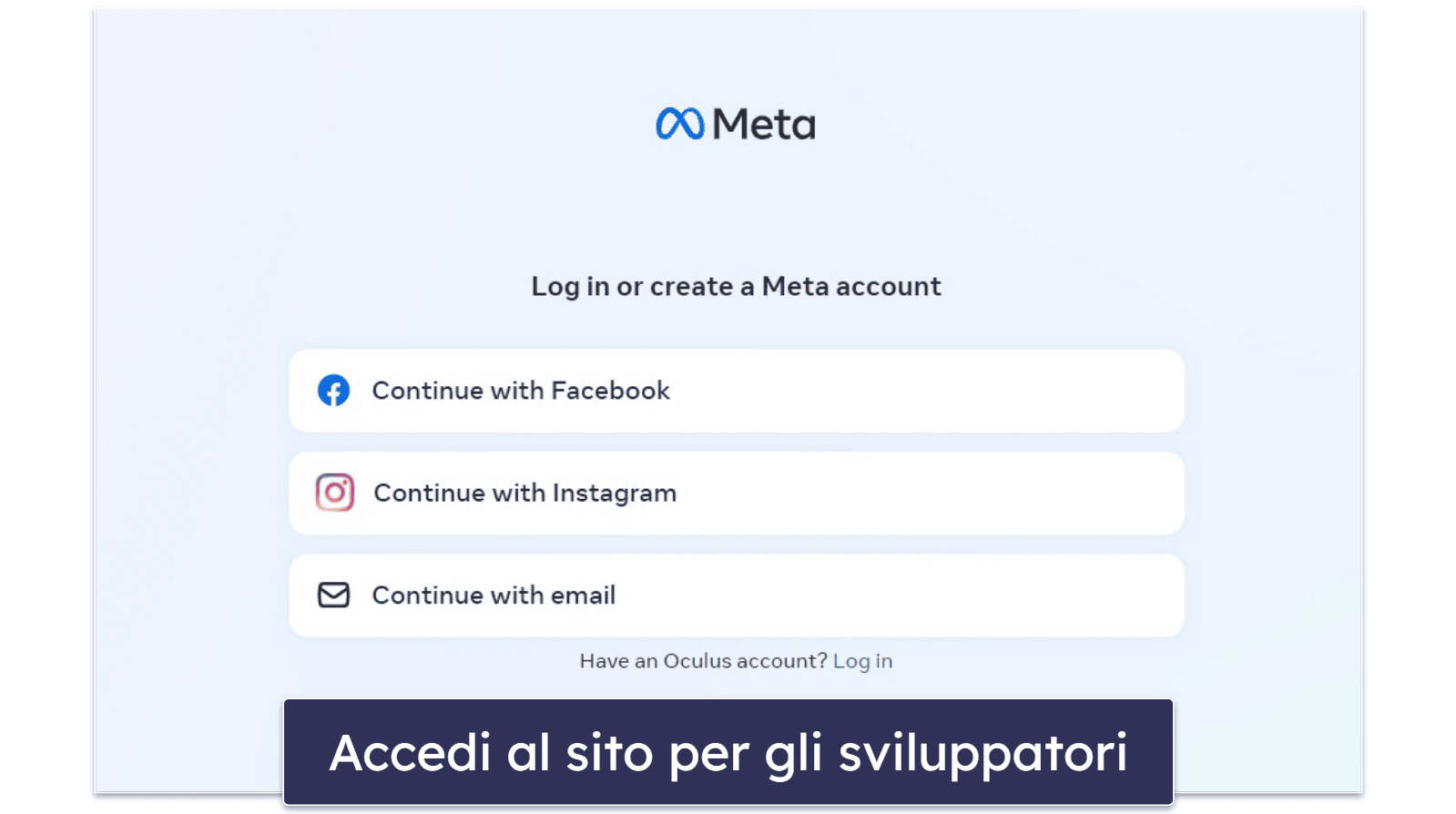
- Crea un’organizzazione nel tuo account sviluppatore. Apri il menù Select Organization (Seleziona Organizzazione) e poi seleziona Create (Crea). Dai un nome alla tua organizzazione e seleziona Submit (Invio). Esamina l’Accordo di non divulgazione per sviluppatori, premi I Agree (Accetto), e poi clicca su Submit (Invio).
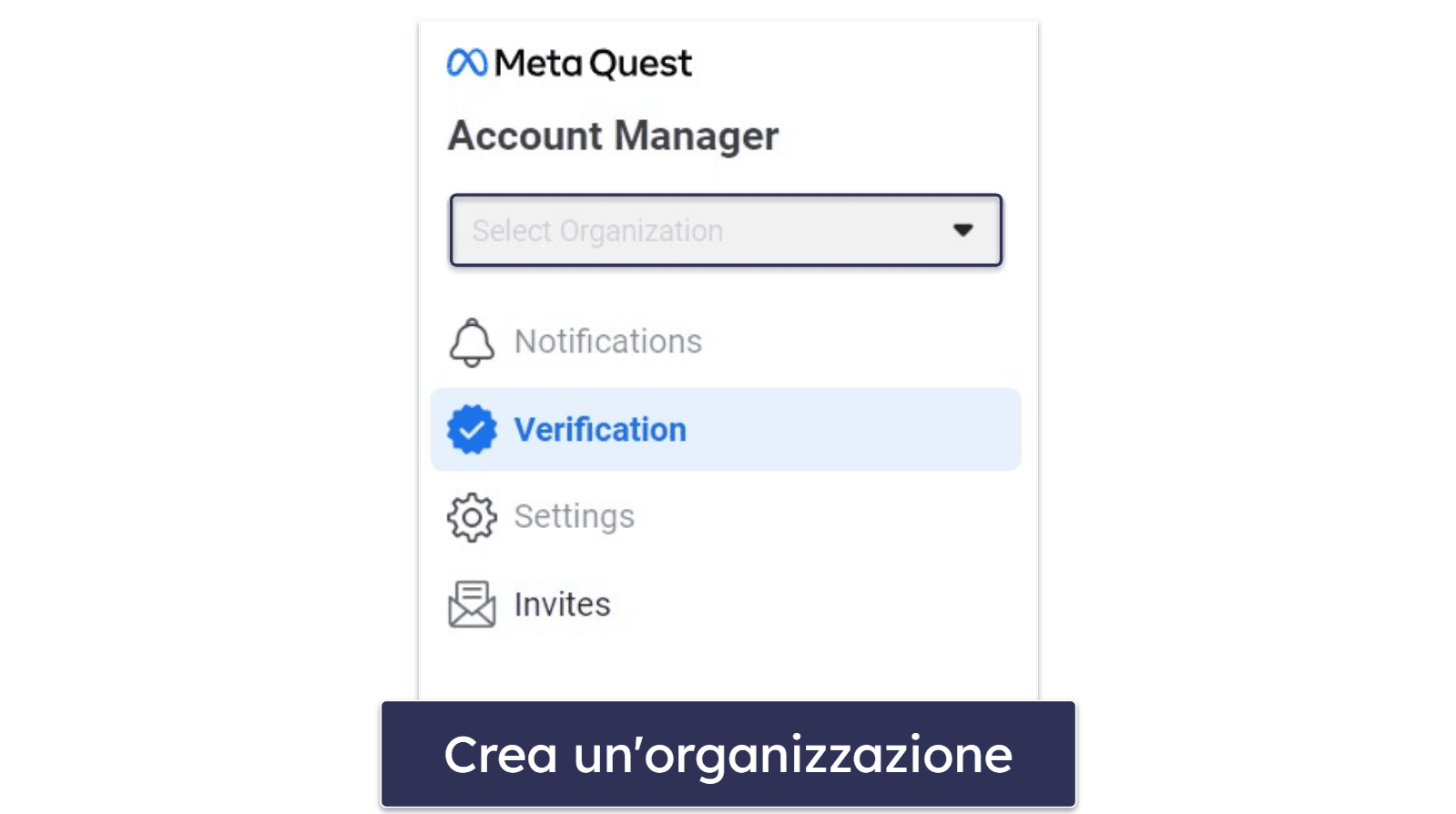
- Attiva la modalità sviluppatore. Sul tuo visore, vai su Settings > System > Developer (Impostazioni > Sistema > Sviluppatore) e attiva l’opzione USB Connection Dialog (Finestra di dialogo connessione USB). In alternativa, avvia l’app Meta Quest Mobile, seleziona il visore dall’elenco e poi attiva l’opzione Developer Mode (Modalità Sviluppatore).
- Scarica e installa SideQuest sul tuo PC. SideQuest è un’app che offre una selezione curata di contenuti per la realtà virtuale generati dagli utenti e indipendenti da caricare sul proprio Oculus Quest.
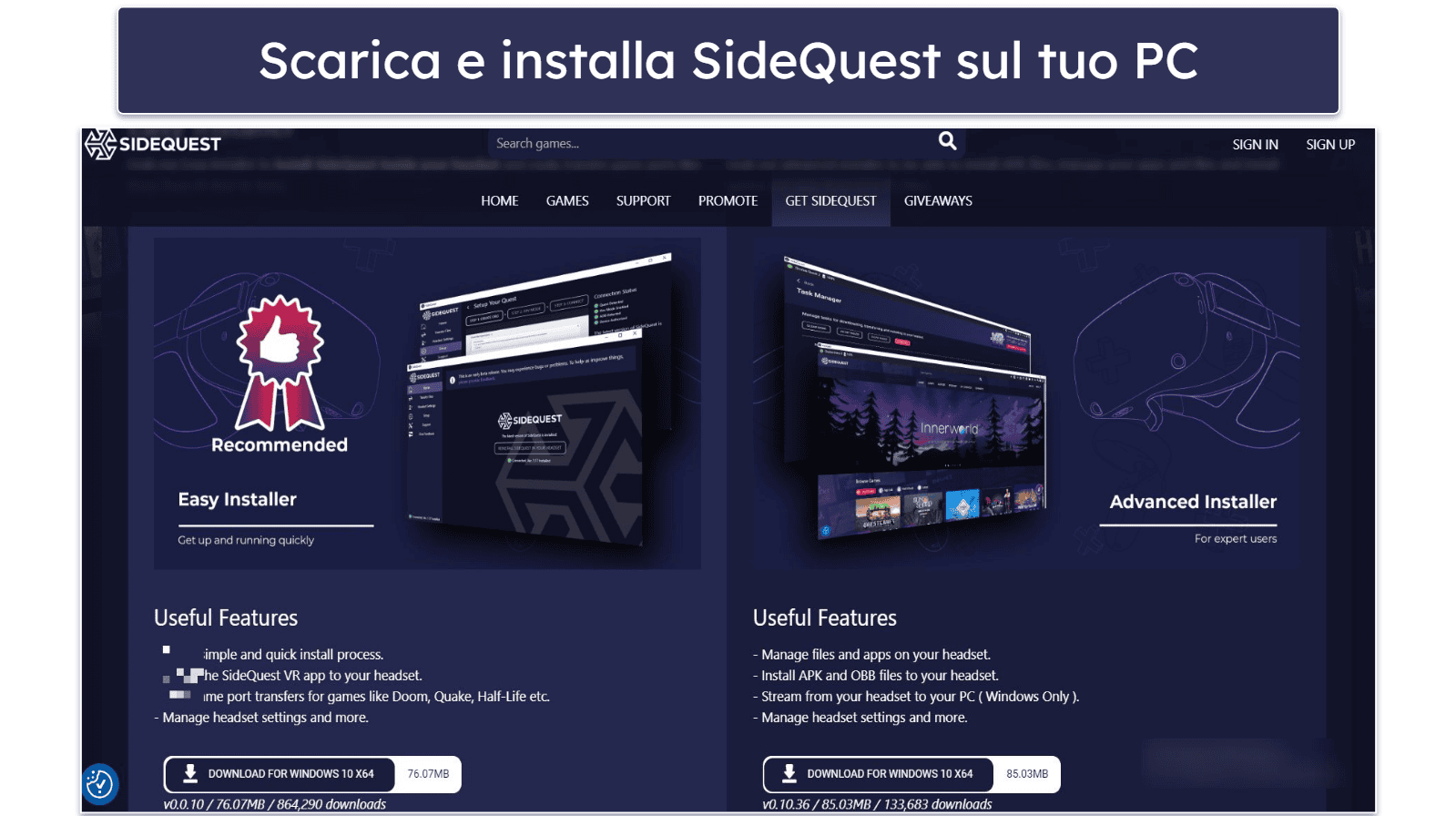
- Collega Oculus Quest al tuo PC con una USB. Avvia SideQuest sul tuo PC, poi scegli Connect Device (Connetti dispositivo). Dopo, seleziona Allow USB Debugging (Consenti Debug USB) e clicca su Always Allow (USB debugging) from this Computer (Consenti sempre (debug USB) da questo computer).
- Scarica il file APK della VPN. Dovresti essere in grado di trovarlo sul sito del tuo provider VPN, ma se non ci riesci, contatta il loro supporto clienti e ti invieranno un link.
- In seguito, carica SideQuest e scegli Repos. Trascina l’APK della VPN e rilascialo nella finestra di Repos. Se stai scaricando ExpressVPN, hai 2 opzioni: scaricare l’app Android di ExpressVPN o il file APK.
- Connettiti alla VPN. Accendi il tuo dispositivo Oculus e naviga alla schermata iniziale. Scegli Library > Unknown Sources (Libreria > Origini sconosciute). Dal file APK della VPN, connettiti a un server.
Usa un router fisico
- Verifica se il tuo router supporta le VPN. Anche le VPN che supportano i router funzionano solo con alcuni modelli. Per assicurarti che una VPN funzioni con il tuo router, visita il suo sito ufficiale o contatta i suoi operatori della chat dal vivo. Io raccomando ExpressVPN, che dispone della sua app per router compatibile con molti modelli.
- Trova le istruzioni della VPN per il tuo router. Le istruzioni passo-passo per ogni router sono diverse. Le VPN che raccomando offrono tutorial dettagliati con screenshot per ogni router che supportano sul loro sito web. La più facile da configurare è stata ExpressVPN. Mi ci sono voluti solo circa 10 minuti per configurare l’app per router sul mio router.
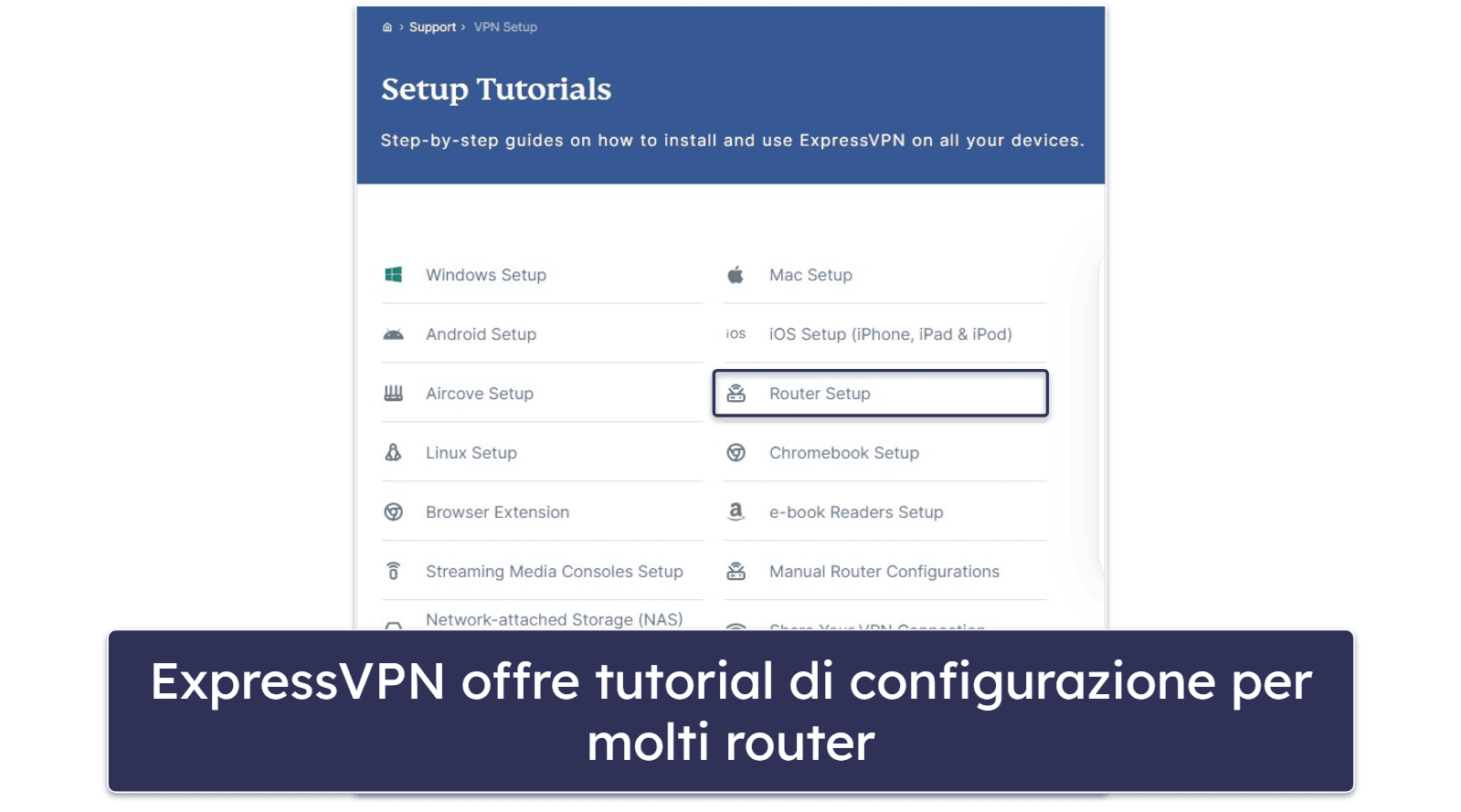
- Segui le istruzioni nella guida della tua VPN. Per la maggior parte dei router, avrai bisogno dei dettagli OpenVPN e dei file di configurazione dalla pagina di impostazione della VPN. Carica poi il file OpenVPN nella sezione client VPN del tuo router.
- Disconnetti l’Oculus Quest dal router e ricollegalo di nuovo. Ed è fatto! Ora il tuo dispositivo Oculus Quest è connesso alla VPN.
Usa un router virtuale
Windows 10
- Vai su Impostazioni Rete e Internet sul tuo dispositivo Windows. Clicca con il tasto destro sull’icona di Connessione Wi-Fi nella barra degli strumenti Windows e seleziona Apri Impostazioni Rete e Internet.
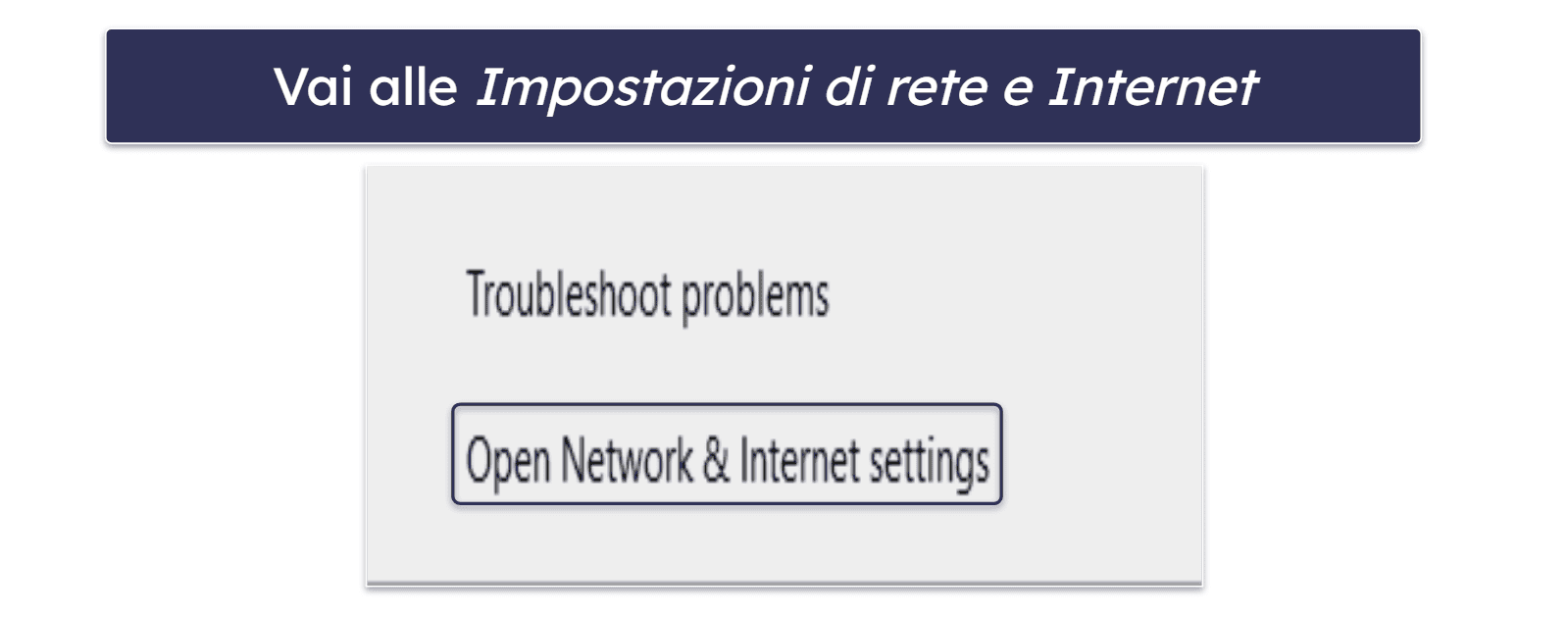
- Clicca sulla scheda Hotspot Mobile, che si trova sul lato sinistro, e attiva l’impostazione Condividi la mia connessione Internet con altri dispositivi.
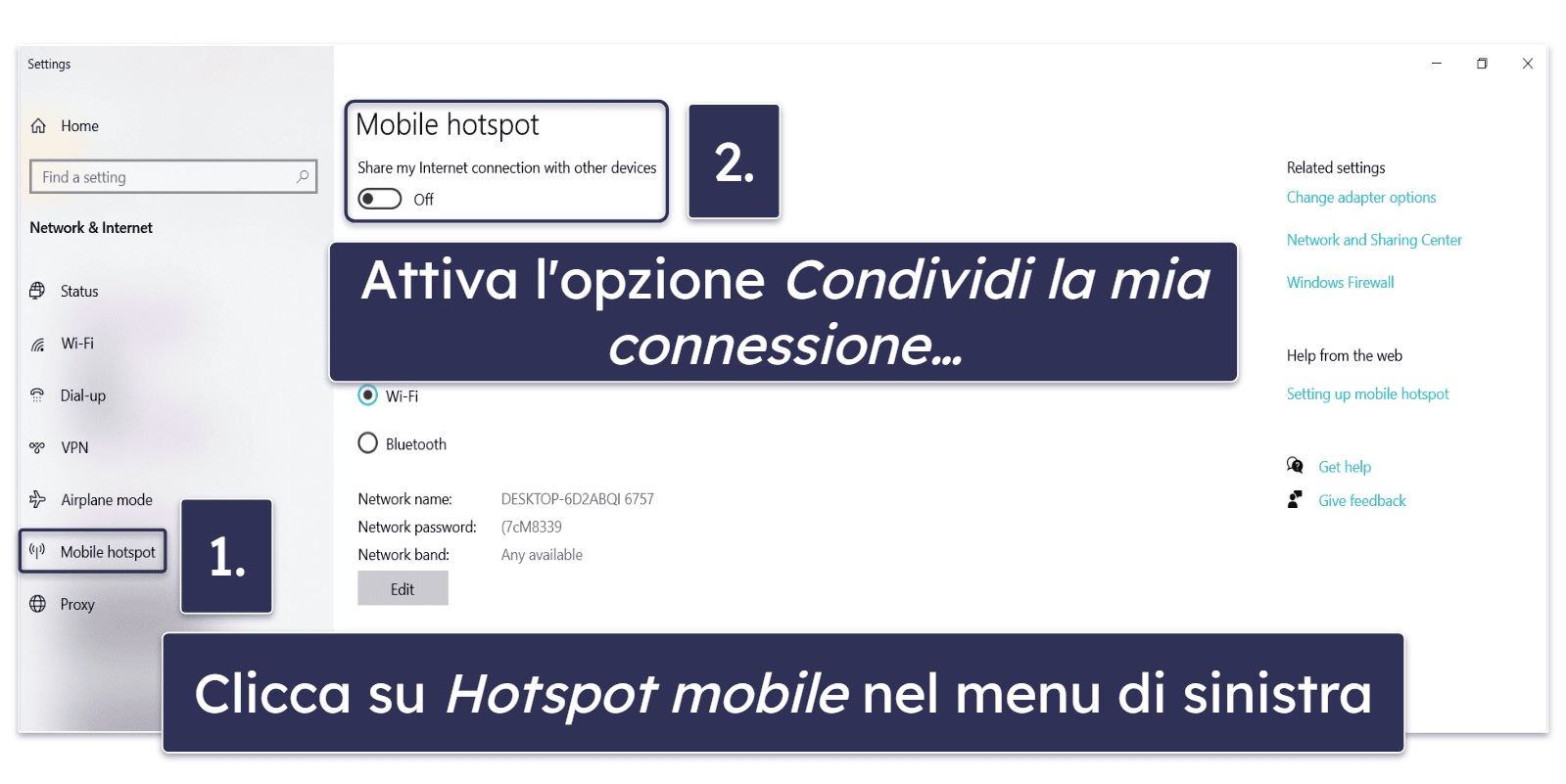
- Vai su Modifica opzioni adattatore. La trovi sul lato destro sotto Impostazioni correlate.
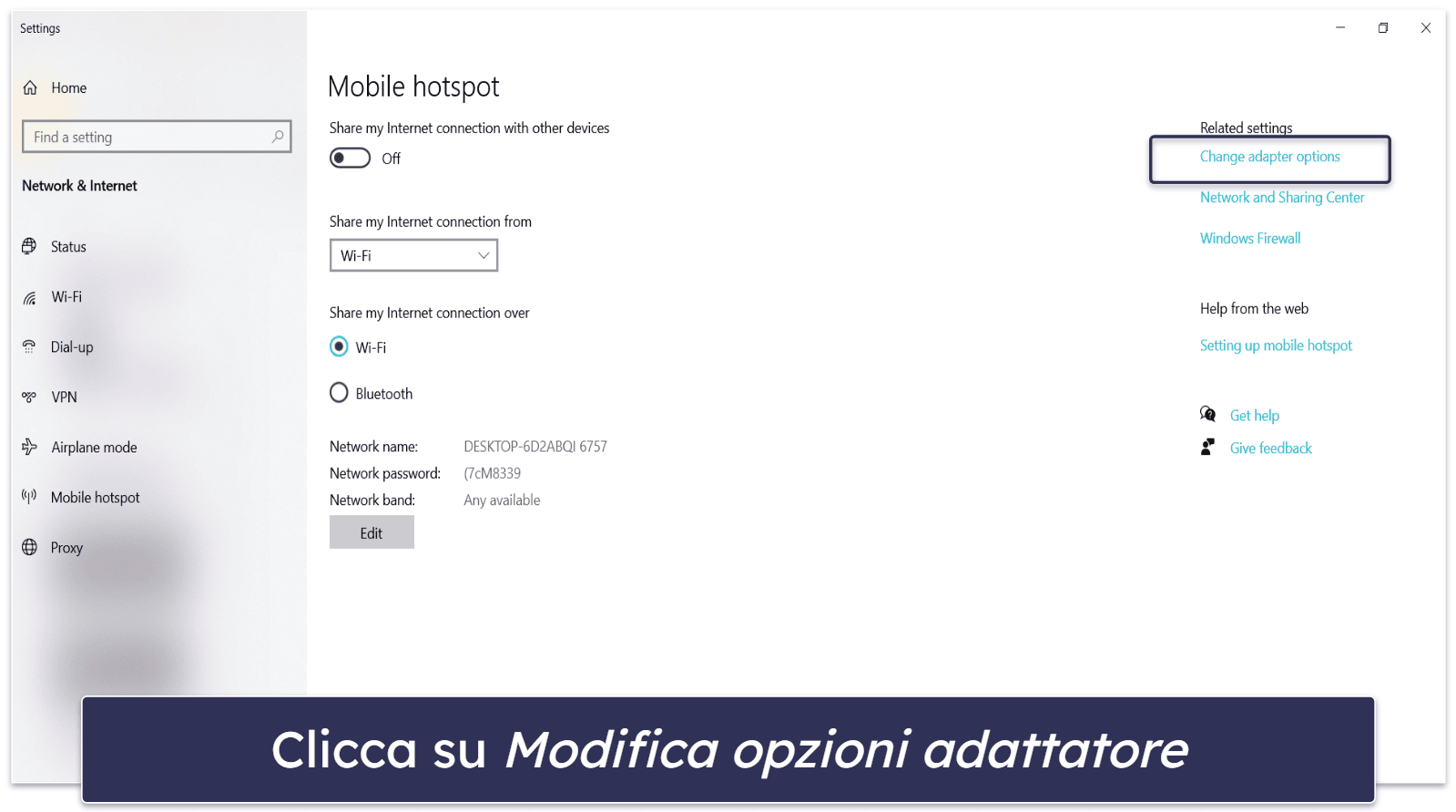
- Cerca l’adattatore VPN. Nel mio caso, è etichettato come TAP-ExpressVPN Windows Adapter. Clicca con il tasto destro su di esso e seleziona Proprietà nel menù a tendina.
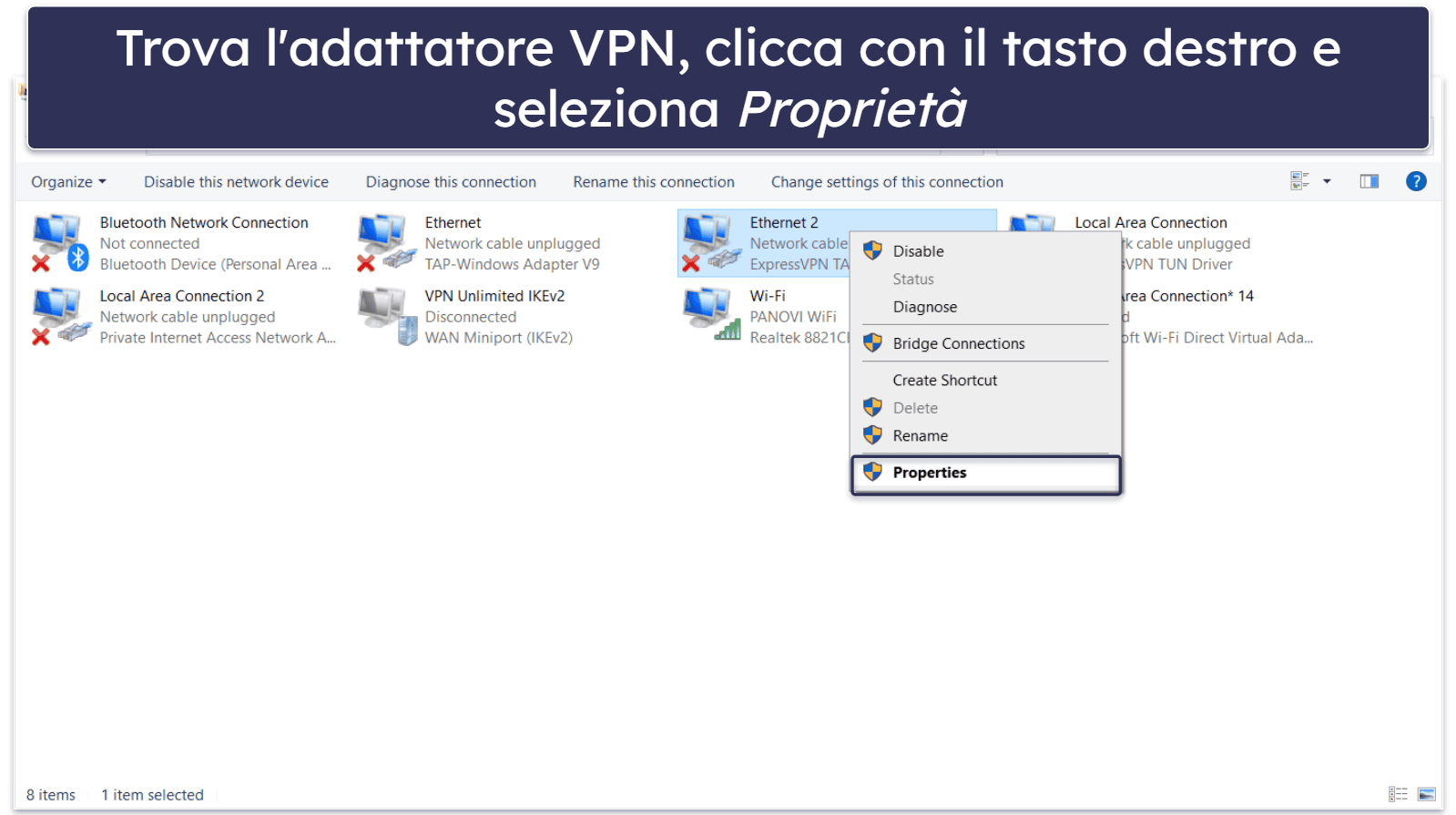
- Nella nuova finestra, clicca sulla scheda Condivisione e spunta la casella accanto a Consenti ad altri utenti della rete di connettersi tramite la connessione Internet di questo computer.
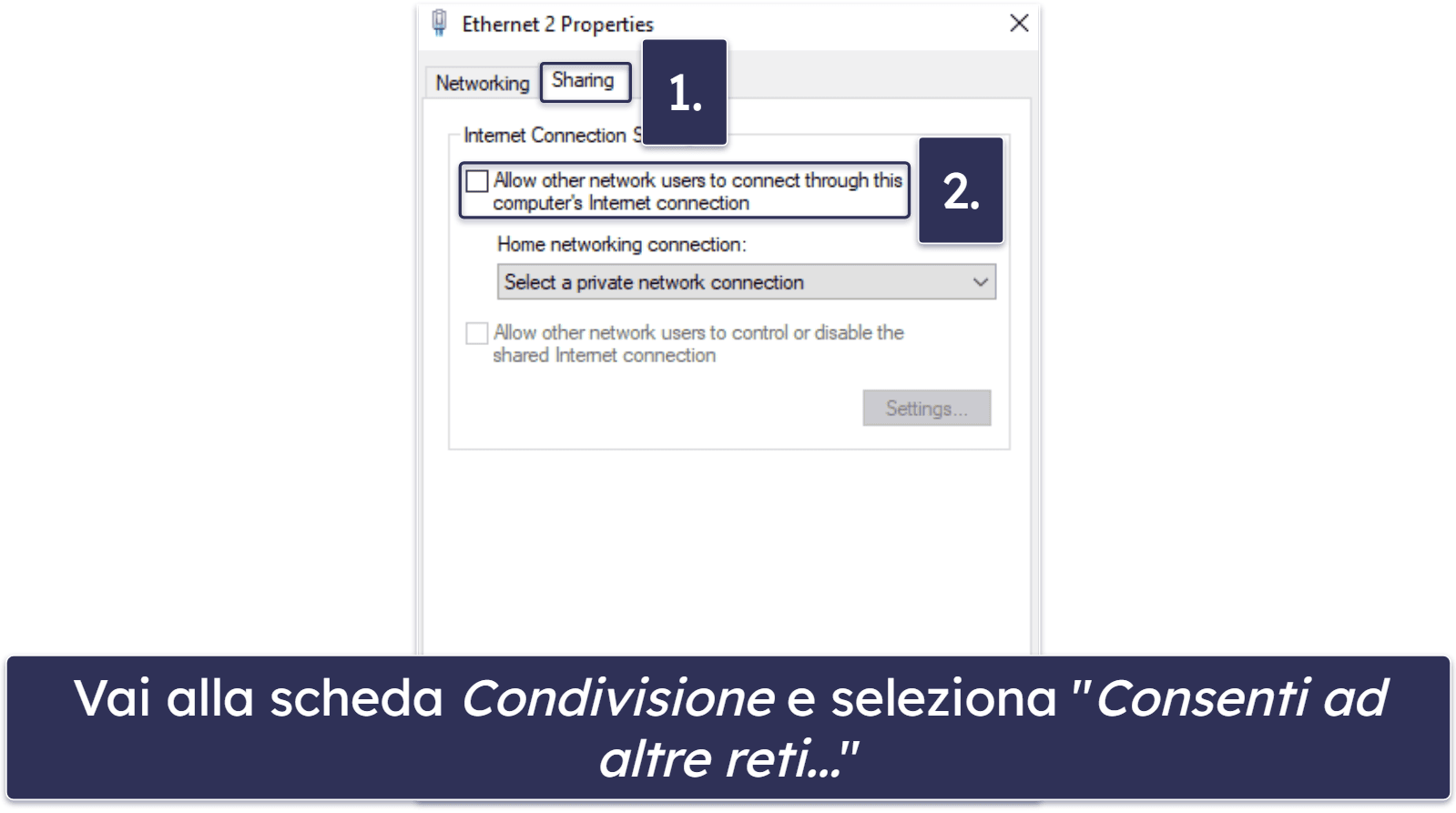
- Connettiti a un server VPN sul tuo dispositivo Windows. Poi collega il visore Oculus Quest alla tua nuova rete Wi-Fi.
macOS
- Collega il dispositivo macOS al router con un cavo ethernet. Se il tuo Mac non ha una porta ethernet, avrai bisogno di un adattatore USB.
- Clicca su Preferenze di sistema nel menu Apple. Apri il menù cliccando sull’icona del Menu Apple, situata nell’angolo in alto a sinistra del tuo schermo.
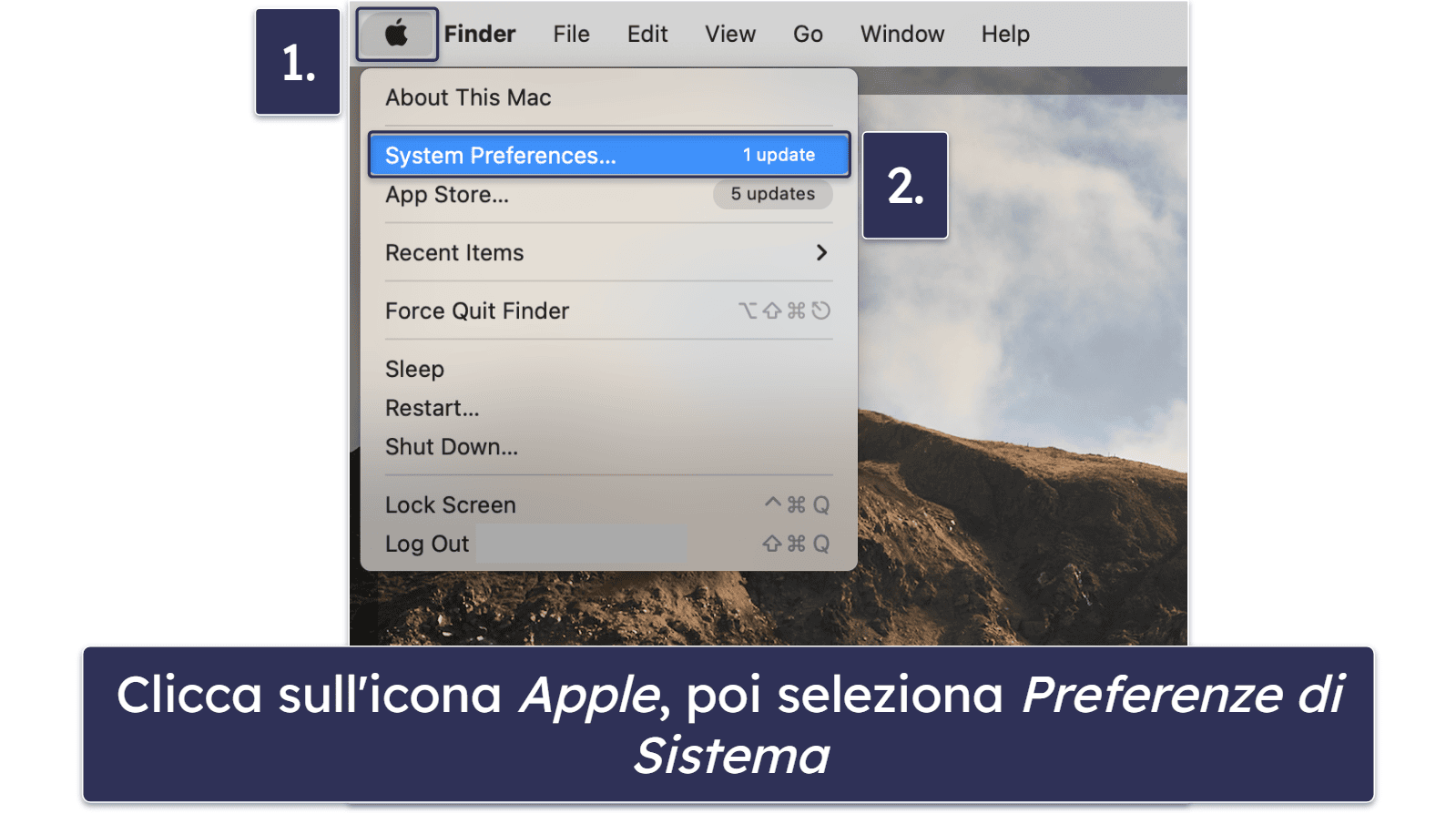
- Clicca su Condivisione. La trovi in fondo.
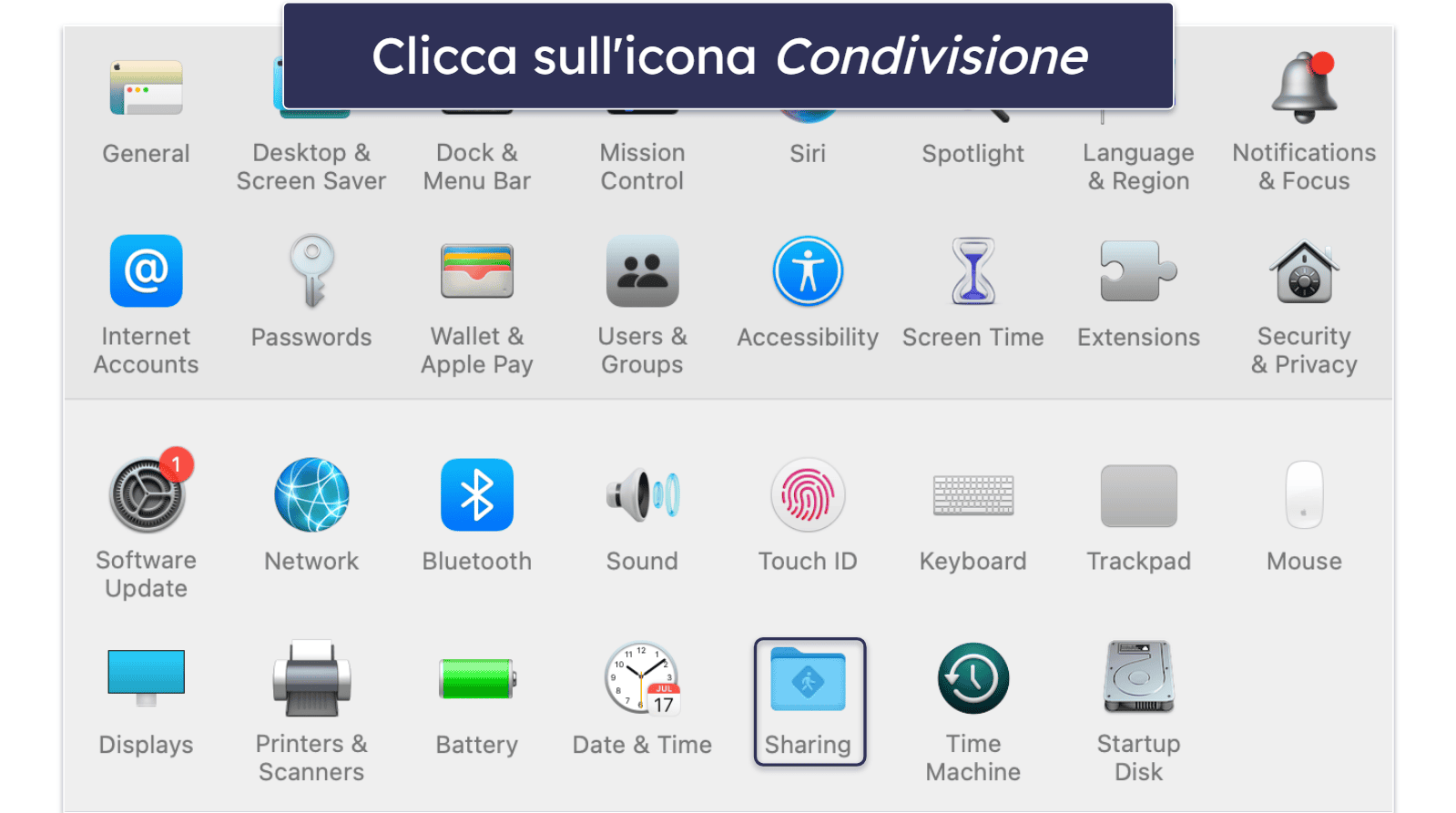
- Spunta la casella accanto a Condivisione Internet.
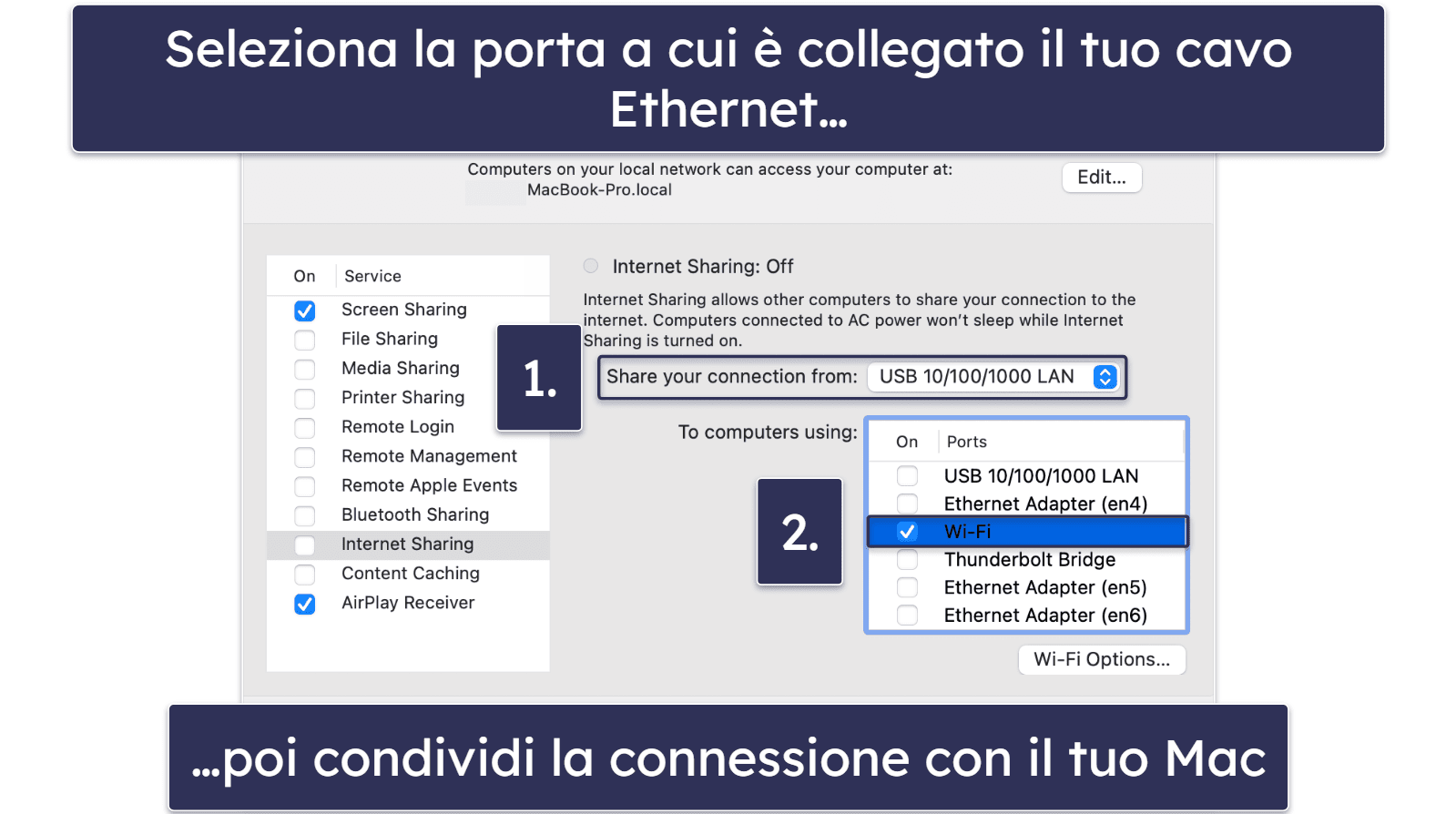
- Spunta la casella accanto a Condivisione Internet.
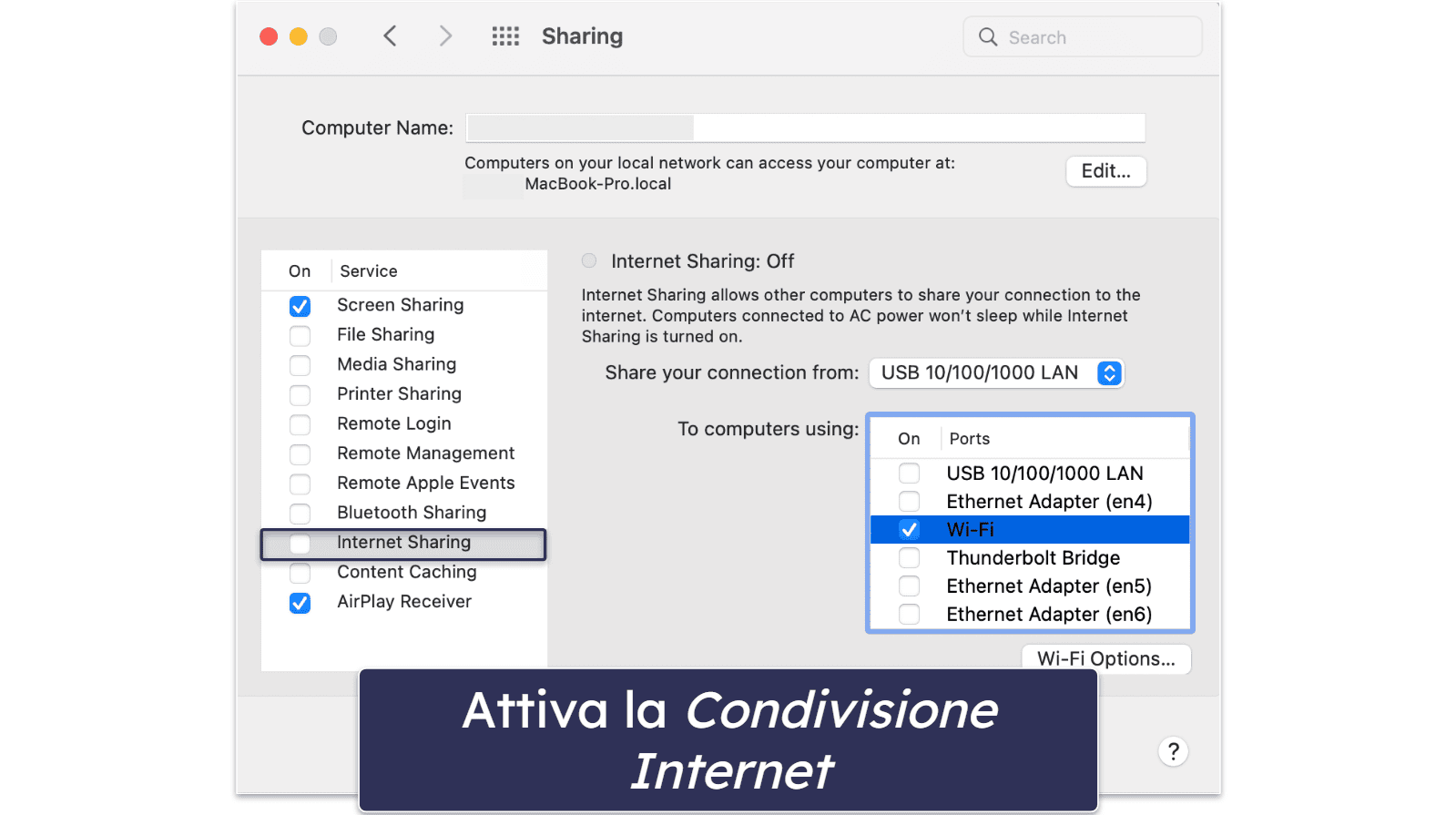
- Configura la tua rete. Dai un nome alla tua rete e imposta una password.
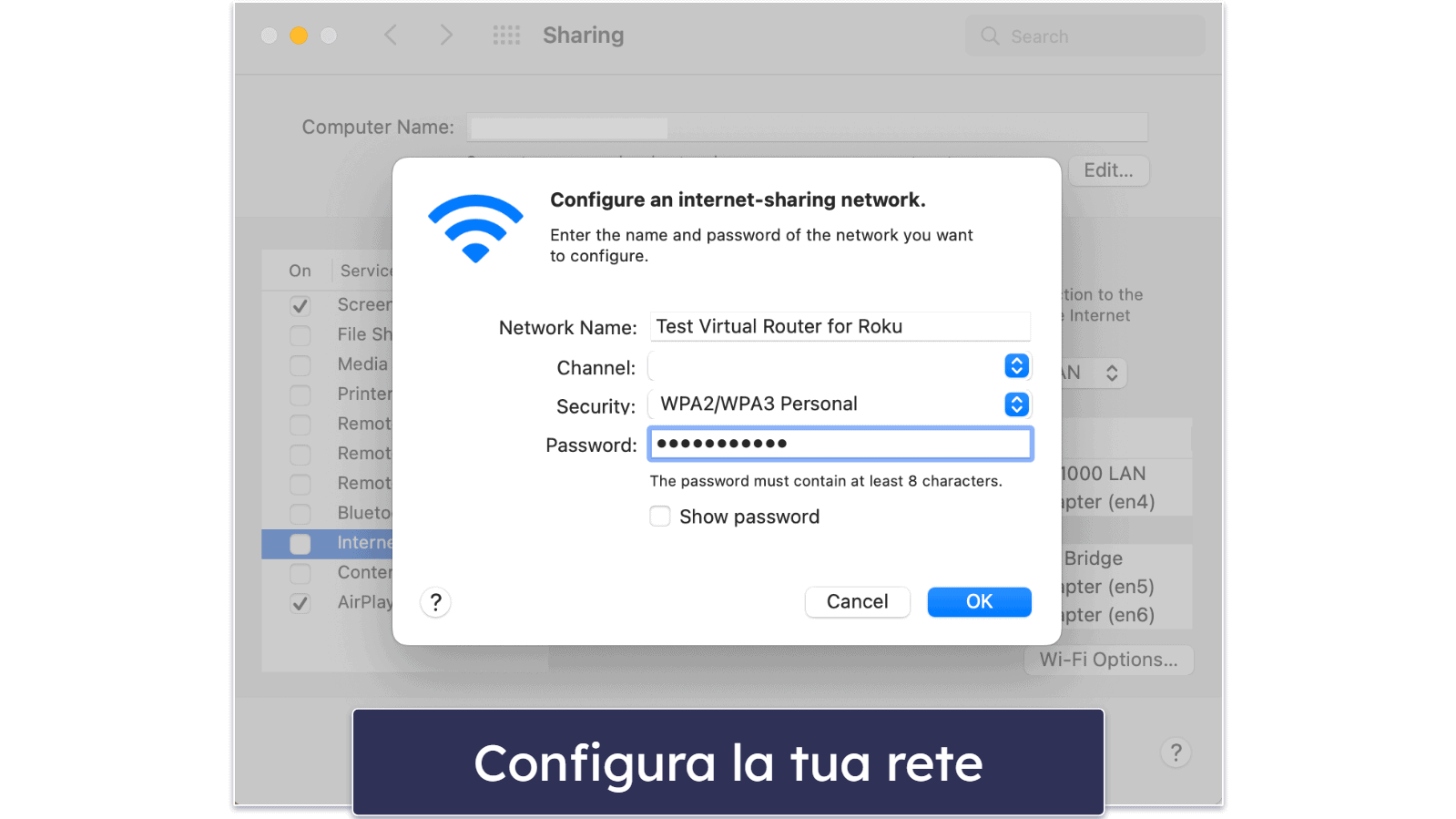
- Attiva la Condivisione Internet cliccando su Avvia.
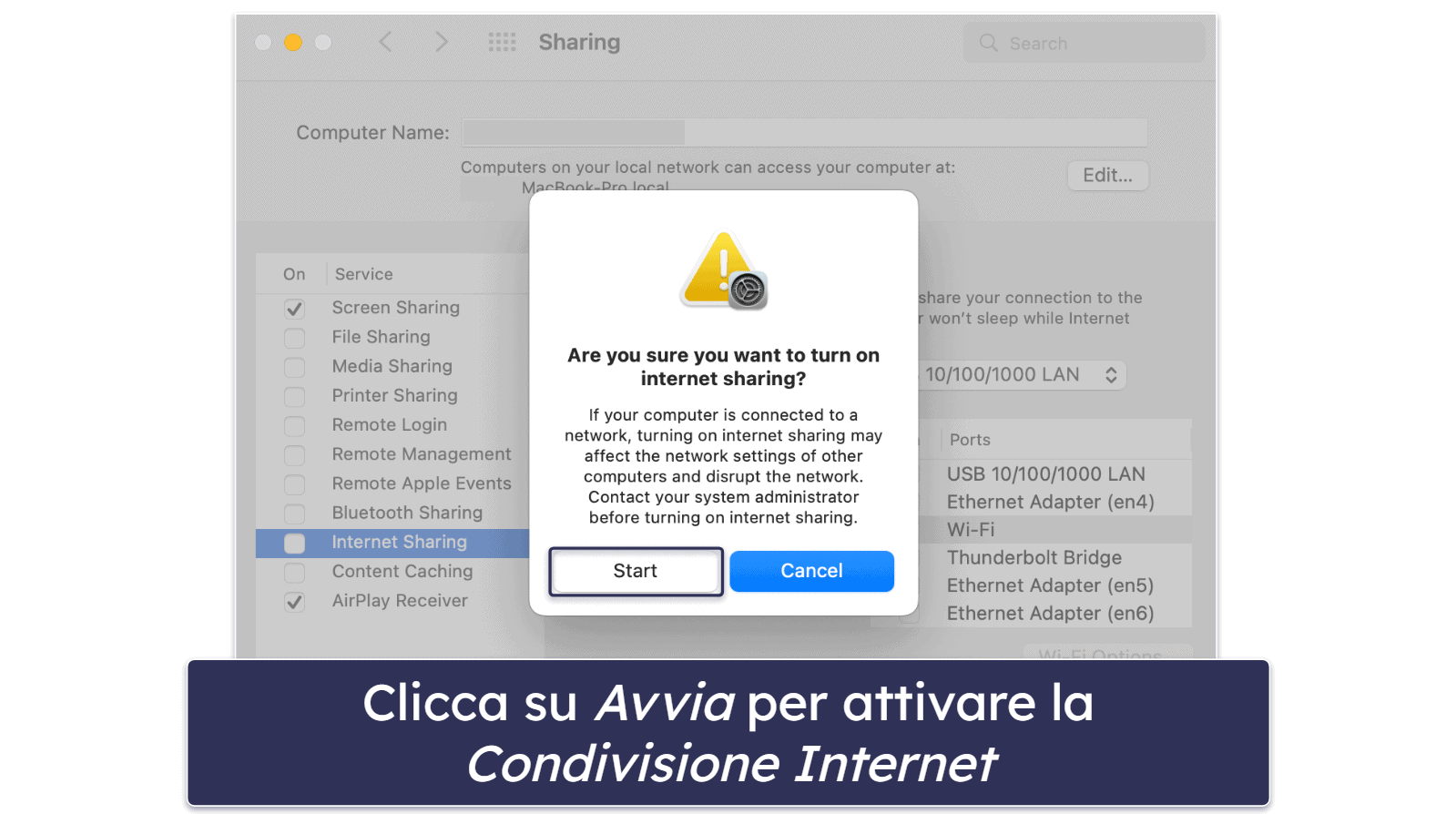
- Apri l’app della VPN e connettiti a un server. Infine, collega il tuo dispositivo Oculus Quest alla tua nuova rete Wi-Fi.
Hai provato a installare una VPN su Oculus Quest, ma non funziona? Prova questi passaggi di risoluzione dei problemi
Controlla la connessione Internet
Se la tua connessione è debole, la VPN non riuscirà a mantenere una connessione stabile con il server VPN, provocando frequenti disconnessioni. Se questo è il motivo dei tuoi problemi di connessione, prova ad avvicinarti al router Wi-Fi o acquista un’estensore Wi-Fi.
Reinstalla l’app VPN
Apportare modifiche alle impostazioni dell’applicazione può causare problemi di connettività. Reinstallando l’applicazione VPN si ripristineranno tutte le impostazioni allo stato predefinito e si aggiorneranno i permessi dell’app.
Per disinstallare l’app VPN, vai su Impostazioni e seleziona Applicazioni. Scegli Gestisci applicazioni installate, trova la tua app VPN nell’elenco e seleziona Disinstalla. Poi, reinstalla l’app sul tuo Oculus Quest.
Prova un server diverso
Il server a cui stai tentando di connetterti potrebbe essere inattivo, sovraffollato o avere difficoltà tecniche. Se questo è il caso, connettersi a un server diverso risolverà i problemi di connessione. Ti consiglio prima di provare un server nella stessa località, ma se non ce ne sono, dovresti provare un server vicino per raggiungere le velocità più elevate.
Svuota la cache dell’app VPN
Svuotare la cache dell’app VPN elimina i dati corrotti che potrebbero influenzare la capacità della tua VPN di connettersi a un server.
Per svuotare la cache dell’app VPN, accedi a Impostazioni e clicca su Applicazioni. Da lì scegli Gestisci applicazioni installate, localizza la tua app VPN e seleziona Cancella cache.
Contatta il supporto clienti della VPN
Il team di supporto della VPN può aiutarti a capire cosa sta causando i problemi di connettività e risolvere qualsiasi problema tecnico o relativo al tuo account. Le VPN che raccomando dispongono tutte di supporto tramite chat dal vivo ed e-mail.
Domande frequenti
Posso installare una VPN direttamente sul mio Oculus Quest?
No, il dispositivo Oculus Quest non dispone di un client VPN integrato. Se vuoi usufruire di una connessione VPN sul tuo dispositivo Oculus Quest, dovrai installare manualmente l’app VPN (scaricando il file APK tramite SideQuest). In alternativa, puoi configurare la VPN sul tuo router oppure condividere la connessione VPN dal tuo PC.
Posso usare qualsiasi provider VPN per Oculus Quest?
Non proprio. Sebbene non tutti i provider VPN siano compatibili con Oculus Quest, è possibile utilizzarne la maggior parte condividendo la connessione VPN tramite il proprio PC. Se questa soluzione ti sembra troppo complicata, dovrai trovare una VPN che permetta l’installazione manuale su Oculus Quest tramite un file APK, o una che supporti la configurazione tramite router come ExpressVPN.
Installare una VPN su Oculus Quest influisce sulle prestazioni?
Le VPN influenzano la velocità della tua connessione Internet perché criptano il traffico e lo instradano attraverso uno dei loro server. Tuttavia, con una buona VPN, l’impatto sulla velocità è minimo e difficilmente lo noterai, specialmente se ti connetti a un server nelle vicinanze.
Posso installare una VPN su Oculus Quest 2 nello stesso modo di Oculus Quest?
Sì, il processo di configurazione di una VPN su Oculus Quest 2 è lo stesso che per l’Oculus Quest originale. Ciò comporta la configurazione della VPN tramite il router, l’installazione manuale dell’app VPN sul dispositivo Oculus Quest o la condivisione della connessione VPN dal tuo computer.
